Как узнать, не шпионит ли кто-то за вашими устройствами
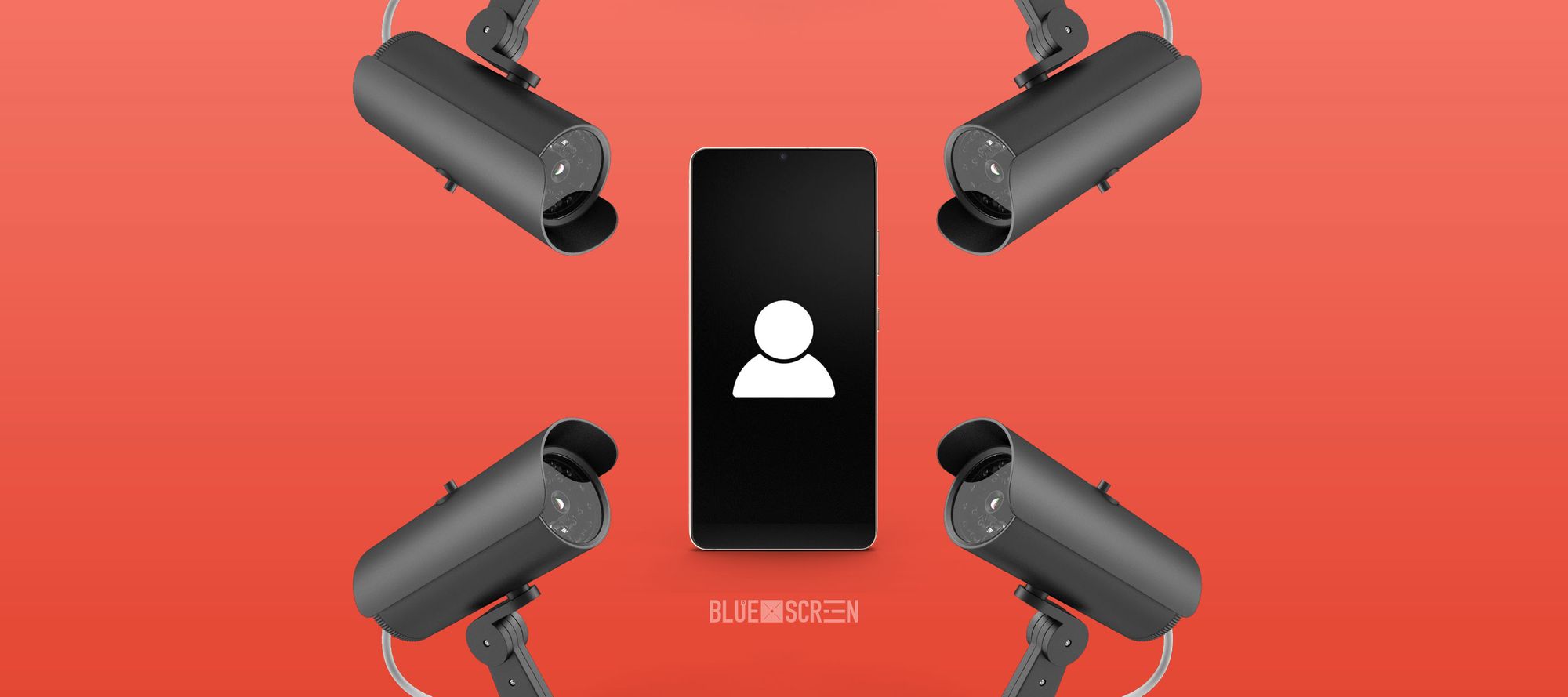
С большим набором конфиденциальных данных и доступом к такому количеству приложений и служб на наших телефонах и ноутбуках логично, что мы не хотим, чтобы нежелательные посетители крутились вокруг наших гаджетов. Вот почему так важно иметь PIN-код, блокировку по отпечатку пальца, пароль или какой-либо другой вид защиты, чтобы вы и только вы могли получить доступ ко всему, что находится на ваших устройствах.
Однако, возможно, вы подозреваете, что кто-то узнал PIN-код или пароль вашего устройства и может получить доступ в любое время. Для расследования потенциального нарушения нам не понадобится вызывать криминалистов, и вы можете легко запустить некоторые базовые проверки, которые помогут вам выяснить, стали ли вы жертвой злоумышленника.
Проверка вашего смартфона

Приложения не могут прятаться на смартфонах. Если кто-то установил дополнительное приложение на ваше устройство, вы сможете увидеть его в основном списке. На Android откройте "Настройки" и выберите "Приложения и уведомления", затем "Просмотреть все приложения. В iOS просто откройте "Настройки" и прокрутите вниз, чтобы увидеть все, что установлено.
Вы также можете посмотреть недавно установленные приложения, но только на iPhone. Прокрутите до экрана "Библиотека приложений" (он будет справа от всех ваших домашних экранов), и вы увидите окно "Недавно добавленные", показывающее последние установленные приложения.
Если для вашей учетной записи Google настроено ведение журнала активности в интернете и приложениях, это покажет, что происходило на любых устройствах Android, связанных с вашим идентификатором Google, и во всех приложениях Google, в которые вы вошли на устройствах iOS. Посетите страницу Моя активность, чтобы настроить эту функцию и посмотреть, какие приложения использовались и какие веб-сайты посещались.
Не забывайте, что последние версии Android и iOS также ведут локальные журналы активности устройства, если вы включили эту функцию. Выберите "Цифровое благополучие" и "Родительский контроль" в настройках Android или "Экранное время" в настройках iOS. Там вы можете просмотреть, какие приложения использовались за последние 24 часа или за последние несколько дней — если есть приложения, которые вы не устанавливали, это может быть признаком того, что кто-то еще пользовался вашим телефоном.
Кроме того, есть журналы активности внутри ваших отдельных приложений, и ваш мобильный веб-браузер является хорошим примером. Откройте Chrome для Android, коснитесь "трех точек" (вверху справа), затем выберите "История", чтобы просмотреть недавно просмотренные веб-страницы. В Safari на iOS внутри адресной строки, коснитесь значка "книги", затем откройте вкладку "История", которая находится под значком в виде часов.
Если вы пользователь Android, еще одним полезным местом для проверки является история уведомлений. В настройках нажмите "Приложения и уведомления", "Уведомления" и "История уведомлений", чтобы просмотреть недавно поступившие оповещения. Вполне возможно, что если в вашем телефоне побывал непрошенный гость, здесь останутся следы того, чем он занимался.
Независимо от вашей операционной системы, у вас также есть множество других возможностей — например, откройте приложение "Галерея" на телефоне, чтобы просмотреть недавно сделанные фотографии, или откройте почтовый клиент и переключитесь в папку "Отправленные", чтобы проверить, были ли отправлены какие-либо сообщения на ваше имя. Такие приложения, как YouTube и Netflix, также позволяют вам проверить то, что вы недавно просматривали.
Эти проверки не дают вам никаких гарантий. Например, кто-то может отправить сообщение на ваш телефон, а затем вернуться и удалить его, прежде чем вы успеете проверить. Но они могут обнаружить какие-то признаки подозрительной активности.
Проверка вашего ноутбука

Проверка вашего ноутбука на предмет недавней активности аналогична процессу, который мы только что описали для вашего телефона. Просмотр установленных приложений — хорошее начало. В Windows откройте "Приложения" в "Настройках" и перейдите на экран "Приложения и функции". Вы можете отсортировать список приложений по дате установки, чтобы увидеть, не было ли добавлено что-то незнакомое на ваш компьютер.
В macOS перейдите в папку "Приложения" в Finder. Здесь вы можете сгруппировать установленные приложения по дате, щелкнув "Просмотр", "Группировать по" и "Дата добавления". На Mac также есть Screen Time, который работает так же, как на iPhone или iPad. Откройте меню Apple, затем выберите "Системные настройки" и "Время экрана", чтобы увидеть, какие программы были открыты в последнее время.
Копание в истории вашего веб-браузера может выявить действия на вашем ноутбуке, о которых вы не знали. Например, в Chrome вы можете щелкнуть "три точки" (вверху справа), а затем "История", чтобы просмотреть ее. В Safari выберите "История", затем "Показать всю историю". Любой другой браузер, который вы или кто-то другой мог использовать, будет иметь аналогичную функцию истории, которую не составит труда найти.
Любые действия, связанные с приложениями Google — от поиска до Gmail — будут регистрироваться на странице "Мои действия в Google" в вашей учетной записи. Это удобно, если вы часто используете приложения Google в своем веб-браузере.
Другая идея — проверить список недавно отредактированных файлов, который может выявить несанкционированную активность. В Windows введите "Выполнить" в поле поиска на панели задач и запустите команду "Недавние" — появится список недавно отредактированных файлов. В macOS это немного проще, потому что вы можете просто щелкнуть ссылку "Недавние" в Finder.
Также стоит углубиться в отдельные приложения, чтобы узнать, что вы можете узнать о недавней активности. Например, программы редактирования изображений, текстовые процессоры и многие другие приложения будут иметь список недавно открытых файлов, который вы можете проверить. Например, в Excel для Windows выберите "Файл", "Открыть" и "Недавние". В других программах будет что-то подобное.
Если кто-то получил доступ к вашему компьютеру, есть способы обойти упомянутые нами проверки. Просмотр веб-страниц в режиме инкогнито или в приватном режиме, чтобы он не отображался в вашей истории — это простой способ, о котором знает большинство людей. Имейте это в виду и относитесь к этим проверкам как к полезным указателям, а не как к убедительным доказательствам того, что к вашему гаджету был осуществлен незаконный доступ.
